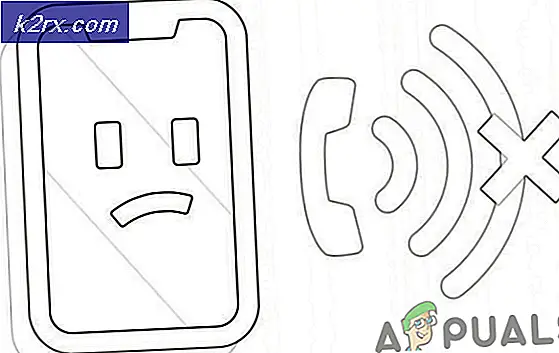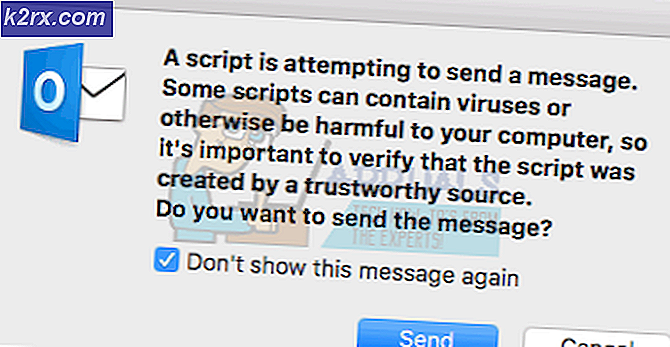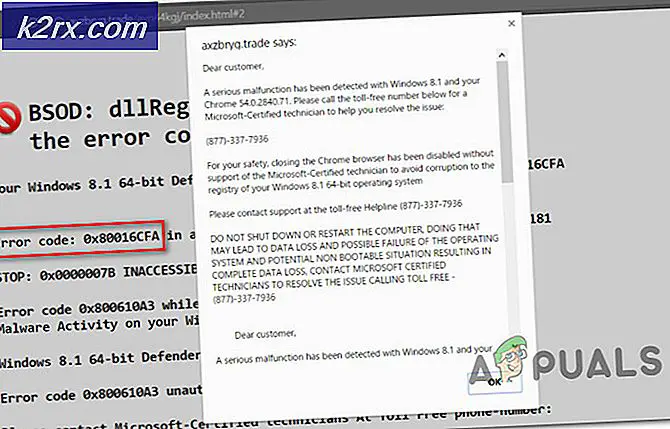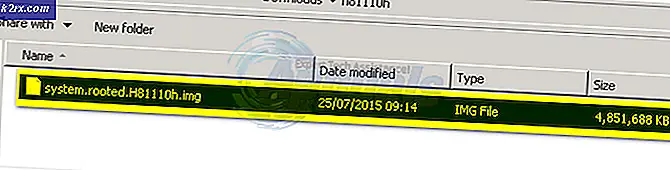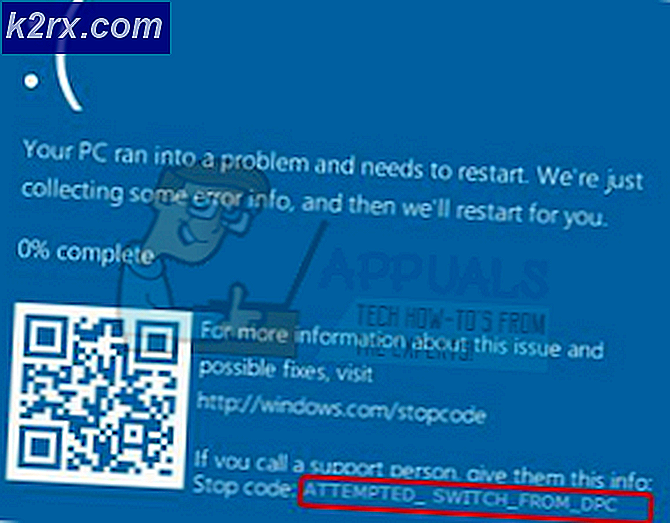Perbaiki: NET :: ERR_CERT_WEAK_SIGNATURE_ALGORITHM
Pengguna mengalami pesan kesalahan NET :: ERR_CERT_WEAK_SIGNATURE_ALGORITHM ketika ada masalah dengan koneksi SSL dan browser Google Chrome tidak dapat memverifikasi sertifikat SSL. SSL adalah metode aman yang mengenkripsi data dari komputer Anda dan mengirimkannya ke server. Ini membantu menjaga data tetap pribadi saat Anda mengirim dan sebaliknya. Ada tiga alasan utama mengapa peringatan SSL muncul:
- Sambungan SSL antara komputer Anda dan server tidak diamankan.
- Sertifikat SSL agak kedaluwarsa, tidak dikonfigurasi dengan benar, atau bukan milik domain yang diminta.
- Sertifikat SSL tidak dikeluarkan oleh organisasi tepercaya . Sangat mudah bagi sebuah situs web untuk menginstal sertifikat SSL tetapi browser populer hanya mengenali sertifikat jika mereka berasal dari sumber tepercaya.
Bagaimana menentukan apakah masalahnya ada di ujung Anda?
Sebelum Anda melompat ke pemecahan masalah secara langsung, disarankan bahwa Anda terlebih dahulu menentukan apakah kesalahan adalah akhir Anda, akhir jaringan, atau akhir server. Coba buka situs web di komputer lain saat berada di jaringan yang sama . Jika masalah masih berlanjut, coba buka saat berada di jaringan lain . Langkah-langkah ini akan membantu Anda mengidentifikasi apakah masalah ada di jaringan atau di server.
Jika kesalahan hilang ketika Anda terhubung ke jaringan lain, itu mungkin berarti ada masalah dengan jaringan Anda. Jika tetap di sana tidak peduli berapa banyak perangkat yang Anda periksa dan berapa banyak jaringan yang Anda ubah, itu berarti masalahnya ada di sisi server. Dalam hal ini, tidak banyak yang dapat Anda lakukan daripada memberi tahu situs web untuk memperbaiki masalah.
Solusi 1: Menonaktifkan Antivirus dan Layanan Keamanan
Alasan pertama dan terpenting mengapa kesalahan ini terjadi adalah gangguan dari perangkat lunak Antivirus yang diinstal pada komputer Anda. Ada beberapa opsi yang melindungi komputer Anda dengan juga menyaring layanan web. Beberapa layanan ini termasuk 'Avast Web Shield' dan 'Kaspersky Internet Security' dll.
Dalam solusi ini, Anda harus mengeksplorasi dan melihat apakah ada pengaturan di antivirus Anda yang mungkin menyediakan perlindungan internet. Pada dasarnya, Anda mencari apa pun yang memonitor aktivitas internet Anda.
Jika Anda tidak dapat memperbaiki masalah, Anda dapat menonaktifkan antivirus sepenuhnya . Anda dapat memeriksa artikel kami tentang Cara Menonaktifkan Antivirus Anda. Restart komputer Anda setelah menonaktifkan dan lihat apakah Anda dapat mengakses situs tanpa masalah.
Solusi 2: Mengatur Ulang Pengaturan Jaringan
Jika jaringan Anda terbukti menjadi masalah, Anda harus mengatur ulang menggunakan metode di bawah ini. Ada kemungkinan bahwa semua modul lain bekerja dengan sempurna tetapi karena pengaturan jaringan yang salah, Anda tidak dapat mengakses situs web tanpa menempatkan diri pada risiko. Perhatikan bahwa untuk melakukan tindakan ini, Anda memerlukan akun administrator.
- Tekan Windows + S untuk meluncurkan bilah pencarian. Ketik cmd di kotak dialog, klik kanan pada aplikasi dan pilih Run as administrator .
- Setelah di prompt perintah ditinggikan, jalankan perintah berikut satu per satu.
ipconfig / flushdns ipconfig / renew ipconfig / registerdns nbtstat –r netsh int ip reset netsh winsock reset
- Setelah menjalankan semua perintah, atur ulang komputer Anda dan periksa apakah ini menyelesaikan masalah.
Solusi 3: Menghapus Cache SSL
Menyiapkan koneksi SSL membutuhkan waktu. Ini meminta server untuk salinan sertifikat digital di ujungnya dan setelah hanya memverifikasi dan menginstalnya di atasnya, ia melanjutkan dengan transfer data. Untuk menghemat dari melakukan rutinitas yang sama berulang kali, komputer menyimpan status SSL sehingga dapat mengambilnya secara lokal alih-alih mengambilnya dari server lagi dan lagi. Ada kemungkinan bahwa ada masalah di cache SSL yang mungkin mendorong masalah. Kami dapat mencoba membersihkannya dan melihat ke mana ia memimpin kami.
- Tekan Windows + R, ketik inetcpl. cpl di kotak dialog dan tekan Enter.
- Pilih Konten tab dan klik Hapus negara SSL hadir di bawah subpos Sertifikat .
- Tekan Apply dan keluar. Sekarang coba muat kembali situs web dan lihat apakah saat ini Chrome membuat sambungan aman tanpa masalah.
Solusi 4: Menghapus data Browser
Jika masalahnya hanya terletak pada browser Anda (dengan membuka situs web di perangkat lain), kami dapat mencoba menghapus data browser Anda. Peramban Anda mungkin berisi file kesalahan yang mungkin menyebabkan masalah. Saat kami menghapus data browser, semuanya diatur ulang dan browser berperilaku seperti Anda mengunjungi situs web untuk pertama kalinya.
Catatan: Setelah solusi ini akan menghapus semua data penjelajahan, cache, kata sandi, dll. Pastikan Anda memiliki semua yang dicadangkan sebelum Anda melanjutkan dengan solusi ini.
TIP PRO: Jika masalahnya ada pada komputer Anda atau laptop / notebook, Anda harus mencoba menggunakan Perangkat Lunak Reimage Plus yang dapat memindai repositori dan mengganti file yang rusak dan hilang. Ini berfungsi dalam banyak kasus, di mana masalah ini berasal karena sistem yang rusak. Anda dapat mengunduh Reimage Plus dengan Mengklik di SiniKami telah mencantumkan metode tentang cara menghapus data penjelajahan di Google Chrome. Browser lain mungkin memiliki metode yang sedikit berbeda untuk menghapus data.
- Ketik chrome: // settings di bilah alamat Google Chrome dan tekan Enter. Ini akan membuka pengaturan browser.
- Arahkan ke bagian bawah halaman dan klik Lanjutan .
- Setelah menu Lanjutan telah diperluas, di bawah bagian Privasi dan Keamanan, klik Hapus data penjelajahan .
- Menu lain akan muncul mengkonfirmasi barang-barang yang ingin Anda bersihkan bersama dengan tanggal. Pilih Sepanjang waktu, periksa semua opsi dan klik Hapus data penjelajahan .
- Sekarang restart browser Anda setelah mengakhiri semua aplikasi menggunakan task manager dan periksa apakah situs web dapat diakses tanpa kondisi bermasalah lagi.
Solusi 5: Melewati Peringatan
Jika Anda benar-benar yakin situs web dapat dipercaya dan tidak ada yang berbahaya, Anda dapat mencoba melewati peringatan. Harap dicatat bahwa ini dapat membahayakan keamanan komputer Anda jadi lanjutkan dengan risiko Anda sendiri. Ada banyak universitas dan institut yang tidak memiliki sertifikat SSL yang tepat sehingga dalam kasus-kasus itu aman untuk mengabaikan peringatan sepenuhnya.
- Arahkan ke halaman web dan akses situs web secara normal.
- Klik tombol Advanced dan klik Lanjutkan ke example.com (tidak aman) .
Chrome sekarang akan mengalihkan Anda ke situs web dan Anda dapat mengaksesnya tanpa masalah lebih lanjut.
Kiat:
Ada juga solusi singkat lainnya untuk mengatasi masalah ini. Kami tidak mencantumkan mereka di atas karena mereka sangat mudah dan tidak perlu penjelasan.
- Periksa tanggal dan waktu komputer Anda. Coba atur sementara menonaktifkan secara otomatis mendeteksi zona waktu dll. Dan sebaliknya. Bahkan jika Anda memiliki waktu yang tepat, pergi ke pengaturan dan mengubahnya sekali akan mensimulasikan Chrome untuk melakukan beberapa pemeriksaan dan mungkin memecahkan kesalahan.
- Jika Anda menggunakan Ubuntu, Anda dapat menjalankan perintah sudo apt-get install libnss3-1d di terminal Anda.
- Hapus Ekstensi Chrome . Ini adalah kiat kerja yang berfungsi untuk banyak pengguna. Jika Anda memiliki beberapa ekstensi, mereka juga dapat menyebabkan masalah.
- Periksa perangkat lunak jahat . Malware diketahui menginfeksi komputer dan memaksa browser untuk terhubung ke internet tanpa sertifikat yang tepat. Anda dapat menggunakan perangkat lunak antivirus terkenal seperti Malwarebytes dll.
- Jika Anda mengalami kesalahan di hampir setiap situs web, itu mungkin berarti ada perangkat lunak di komputer Anda yang mungkin pelakunya. Anda dapat mencari tanda-tanda perangkat lunak. Untuk melakukan ini, klik pada pesan kesalahan NET :: ERR_CERT_WEAK_SIGNATURE_ALGORITHM di Chrome. Ini akan memperluas semua detail. Sekarang cari penerbitnya. Dalam contoh di bawah ini, perangkat lunak Verto Analytics adalah pelakunya.
- Jika Anda memiliki Chromebook dan juga browser Chrome di Windows atau Mac, ada kemungkinan bahwa Chromebook menyalin kembali data buruk. Anda dapat menonaktifkan sinkronisasi dengan menavigasi ke alamat ini di Chrome browser chrome: // settings / syncSetup .
- Anda juga dapat mempertimbangkan menyetel ulang browser Chrome Anda setelah mencadangkan semua data yang diperlukan.
TIP PRO: Jika masalahnya ada pada komputer Anda atau laptop / notebook, Anda harus mencoba menggunakan Perangkat Lunak Reimage Plus yang dapat memindai repositori dan mengganti file yang rusak dan hilang. Ini berfungsi dalam banyak kasus, di mana masalah ini berasal karena sistem yang rusak. Anda dapat mengunduh Reimage Plus dengan Mengklik di Sini